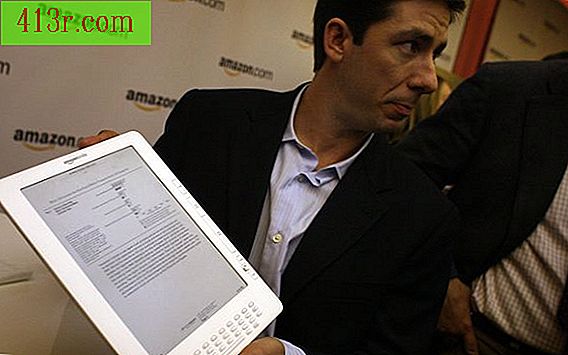Windows XP'de görev çubuğu kaybolduğunda Explorer.exe sorunu nasıl giderilir
1. Bölüm
1. Adım
Görev çubuğunu göremiyorsanız, Windows Görev Yöneticisi'ni açmak için "Ctrl", "Alt" ve "Sil" tuş kombinasyonlarına aynı anda basmanız gerekecektir. "Uygulamalar" sekmesinden "Yeni görev ..." düğmesine tıklayın. Yeni Görev Oluştur iletişim kutusu açılacaktır. Alana "explorer.exe" yazın (tırnak işareti olmadan) ve "Tamam" ı tıklayın. Görev çubuğunuz tekrar kaybolursa bunu birkaç kez yapmanız gerekecektir. Windows Gezgini penceresi görünecektir.
"Bilgisayarım" a, ardından "C: \ Program Files" klasörüne gidin.
2. Adım
"Explorer.exe" simgesini kopyalayın ve aynı klasöre yapıştırın. Klasörde bir "Explorer.exe kopyası" dosyası oluşturulacak. Şimdi dosyanın adını "yourname.exe" olarak değiştirin.
3. adım
"Başlat" menüsüne gidin ve "Çalıştır" ı seçin. Çalıştır alanına "regedit" yazın (tırnak işareti olmadan) ve "Enter" tuşuna basın. HKEY_LOCAL_MACHINE \ SOFTWARE \ Microsoft \ Windows NT \ Current Version \ Winlogon'a gidin. Bu klasörde "shell" adlı bir alt bulacaksınız. "Explorer.exe" adını çift tıklatarak "yourname.exe" olarak değiştirin.
4. Adım
Değişikliği yaptıktan sonra bilgisayarı yeniden başlatın. Masaüstünüz normale dönecektir.